(496)-647-4-646 - Телевидение
Московская область г. Ступино, Маяковского 7
Инструкция в PDF-формате ![]() D-Link 615(альтер).pdf
D-Link 615(альтер).pdf
Компания Сити-Телеком не несет ответственности за испорченное оборудование.
Настройка маршрутизатора D-Link 615 и др. (Альтернативная прошивка)
1) Необходимо настроить Ваш компьютер на автоматическое получение IP-адреса (в качестве DHCP-клиента). Чаще всего этот этап настройки можно пропустить.
Нажмите кнопку Пуск и перейдите в раздел Панель управления > Сеть и подключения к Интернету > Сетевые подключения.
В окне Сетевые подключения щелкните правой кнопкой мыши по соответствующему Подключению по локальной сети и выберите пункт Свойства в появившемся контекстном меню.
В окне Подключение по локальной сети – свойства, на вкладке Общие, в разделе Компоненты, используемые этим подключением выделите строку Протокол Интернета (TCP/IP). Нажмите кнопку Свойства.
Установите переключатель в положение Получить IP-адрес автоматически и Получить адрес DNS-сервера автоматически. Нажмите кнопку OK.
Нажмите кнопку ОК в окне Подключение по локальной сети – свойства. Теперь Ваш компьютер настроен на автоматическое получение IP-адреса.
2) Возьмите кабель из комплекта поставки устройства и соедините им сетевую карту своего компьютера и один из LAN входов на маршрутизаторе. Кабель Сити-Телеком подключаем к разъему WAN.
3) Настройку рекомендуется производить через web-интерфейс. Для того чтобы в него попасть, откройте браузер (Internet Explorer или Mozilla Firefox) и введите в адресной строке http://192.168.0.1
Вводим "Имя пользователя" и "Пароль". (см. Инструкцию по маршрутизатору)
4) После авторизации на маршрутизатор попадаем на главную страницу 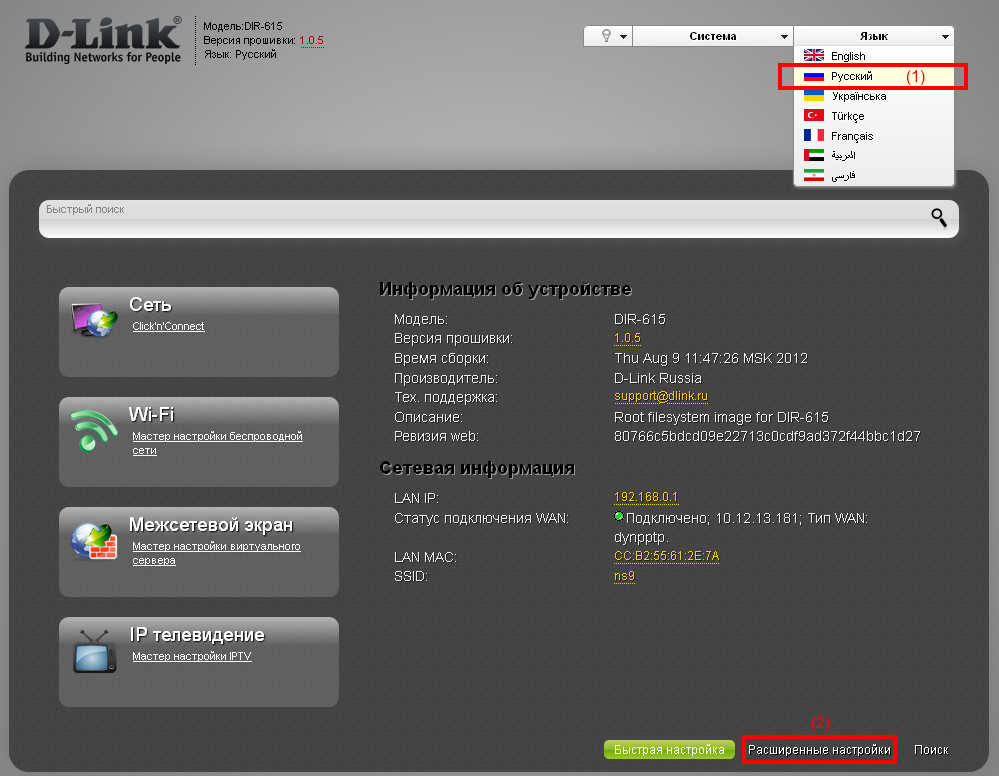
Первым делом нужно сменить язык интерфейса (1) и далее переходим к настройке маршрутизатора (2). Попадаем следующую страницу.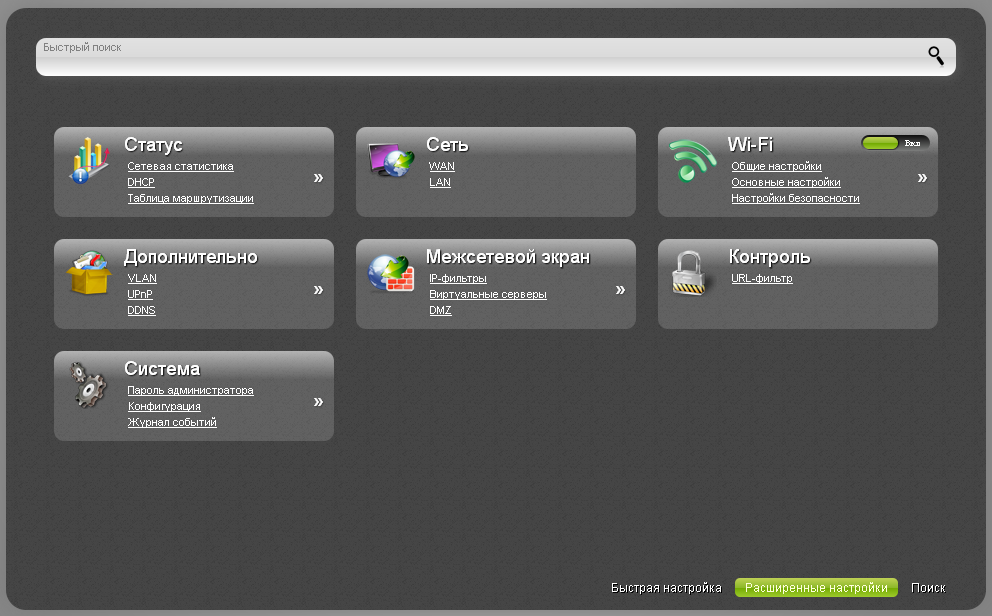
5) Настраиваем интернет-соединение. Переходим в раздел Сеть > WAN (1). Создаем новое соединение, тип Динамический IP
Порт выбираем "Internet" и вводим название подключения (1).
MAC-адресс вы можете клонировать с любого устройства в вашей квартире или же оставить поле пустым, тогда будет использоваться МАС-адрес вашего маршрутизатора (2). Так же МАС-адресс вы должны сменить у себя в личном кабинете, на тот который будете использовать.
Ставим галочку - "Получить адрес DNS-сервера автоматически" (3).
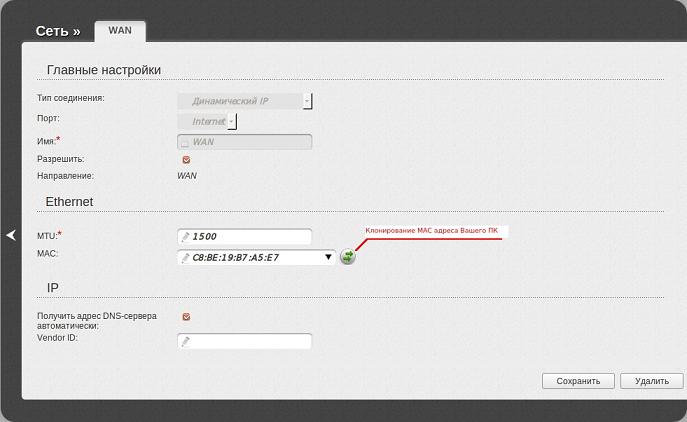
IP
Получить адрес DNS-сервера автоматически:
Vendor ID: оставить пустым.
После чего нажмите на кнопку "Сохранить".
Если все параметры заданы верно, то будет аналогичное соединение с состоянием Соединено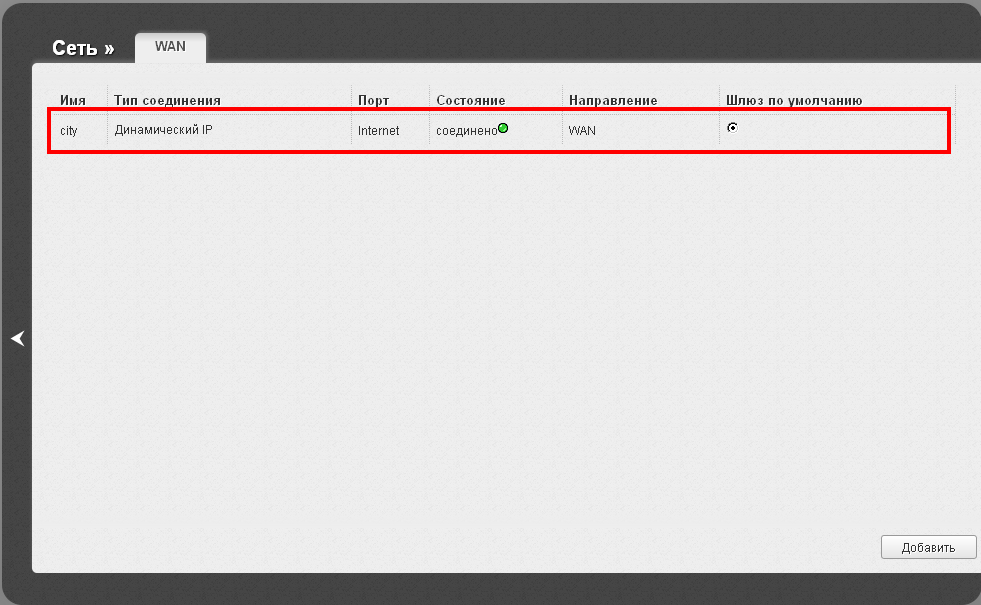
6) Настраиваем Wi-Fi. Включим само соединение действием, как показано на картинке.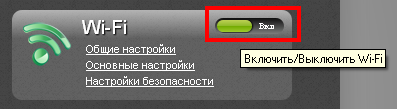
Далее перейдем в раздел Wi-Fi > Основные настройки, выставляем параметры как показано на картинке. SSID - это имя вашей Wi-Fi сети (1).
Изменяем настройки кнопкой "Изменить" (2).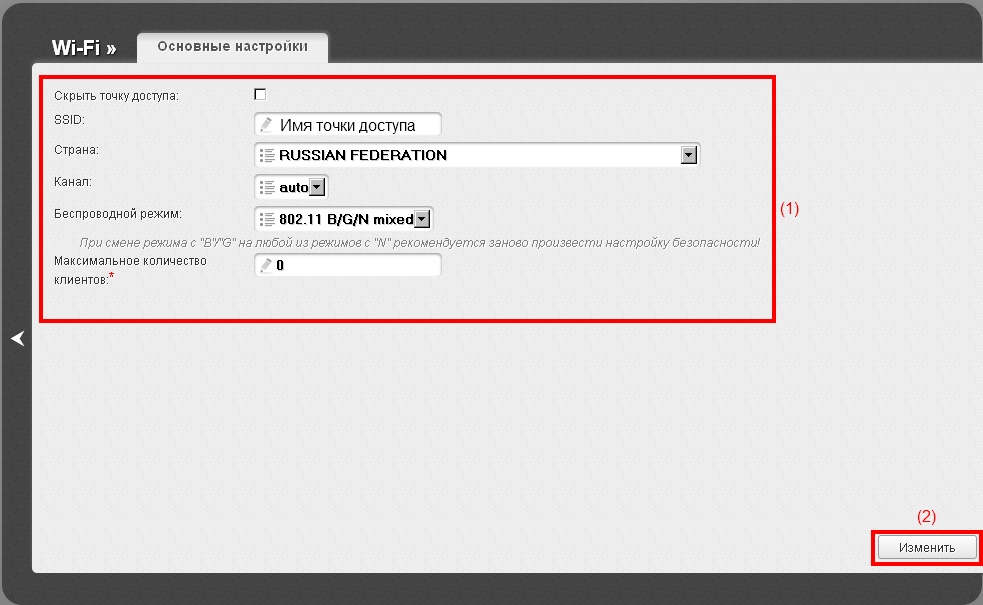
Перейдем в раздел Wi-Fi > Настройки безопасности, производим настройку согласно примерам на картинках (1) и (2). Ключ шифрования нужен для авторизации ваших устройств к вашей беспроводной сети; придумайте его сами, его минимальная длина составляет 8 символов. Сохраняем внесенные изменения (3).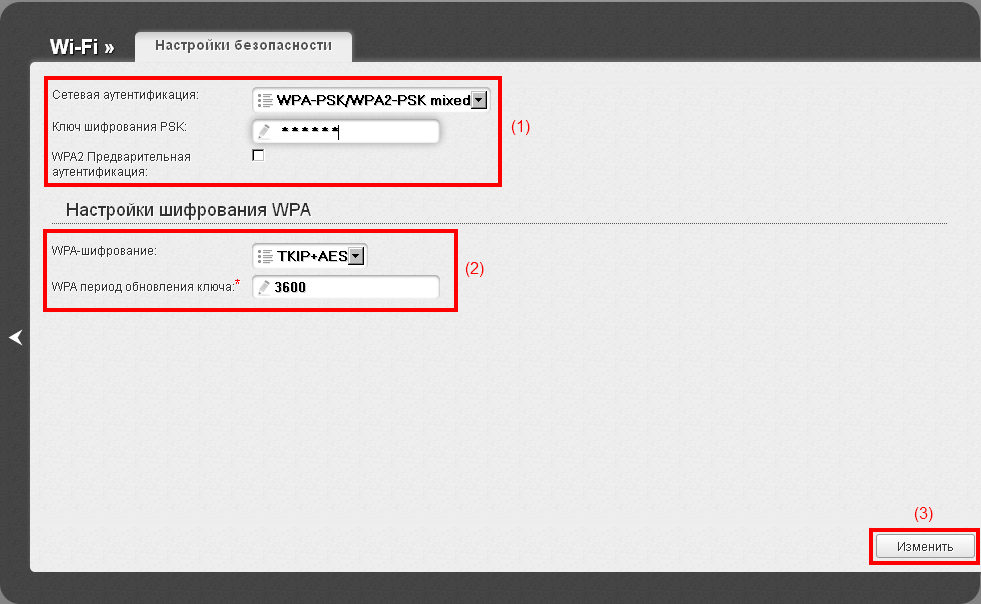
7) Сменим пароль для авторизации к вашему маршрутизатору. Переходим в раздел Система (1) > Пароль администратора.
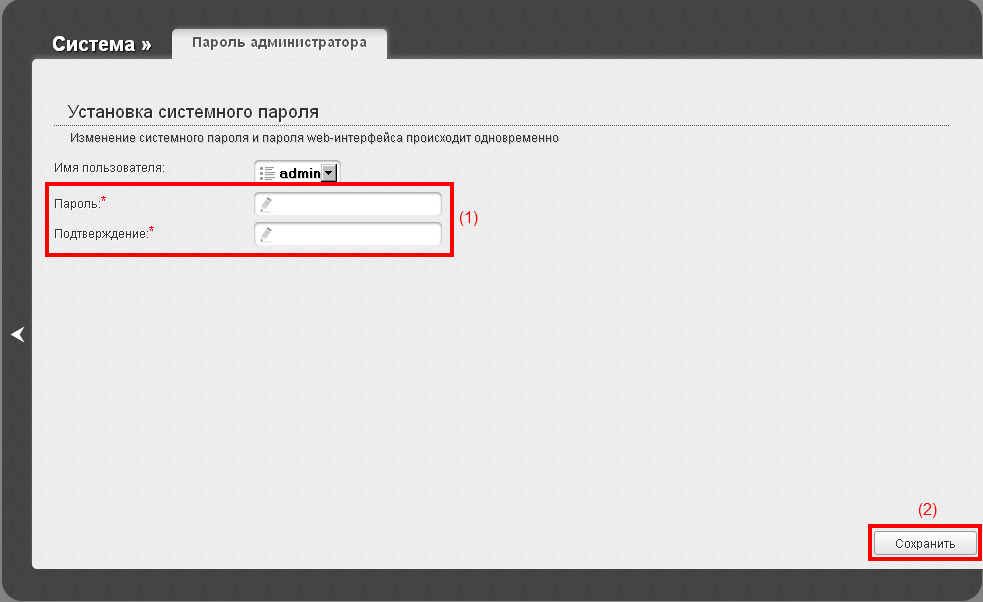
8) Сохраняем настройки и перезагружаемся.
